Содержание
- 1 Как зайти в админку роутера
- 2 Роутер Ростелеком — 192.168.0.1 или 192.168.1.1?!
- 3 Как узнать IP адрес роутера Ростелеком
- 4 Особенности роутера Sercomm RV6699
- 5 Стандартные логин и пароль на роутере Sercomm RV6699 Ростелеком
- 6 Для чего нужно заходить в настройки
- 7 Сброс настроек перед настройкой
- 8 Вход в настройки роутера Sercomm RV6699
- 9 Как узнать IP-адрес роутера
- 10 Прошивка роутера Ростелеком до последней версии

Вот он красавец! Имеет 4 gigabit ethernet портаВ и подключается к сети GPON, дает интернет, телефон и ТВ.
Итак, постановка задачи:
1.Раздача интернета через второй роутер, без двойного NAT — так называемый режим bridge
2.Использование IP телефонии без аналогового телефона
Решения, которые есть в интернете:
1.Роутер средствами админки переводится в режим моста, 1,2,3 порт будут находиться в мосте с vlan интернета, доступ к роутеру возможен только через Wi-Fi,в котором уже нет интернета. По сути вся коробочка превращается в управляемый коммутатор и можно пользоваться только интернетом.
2.Есть описание, как узнать пароль от учетной записи телефонии.
Мое решение позволяет перенастроить «изнутри» Sercomm RV6688 таким образом, что:
Порт 1 — интернет
Порт 2 — телефония
Порт 3 — доступ к локальной сети и wifi
Порт 4 — IPTV
1.Этап:
Подключаемся либо по wifi, либо в 3 порт. Получаем доступ к web админке роутера и блокируем TR-096, чтобы не слетали настройки, меняем логин и пароль на свои (как именно — легко ищется в интернете). На всех интерфейсах WAN указываем режим route и статические ip 0.0.0.0 и подсеть 255.255.255.0
2.Этап:
Подключаемся к роутеру через ssh, указав ip 192.168.1.254 и логин с паролем, которые указали в п1
Используем уязвимость, введя командуВ traceroute ; /bin/shВ и попадаем в busybox под учеткой с правами root
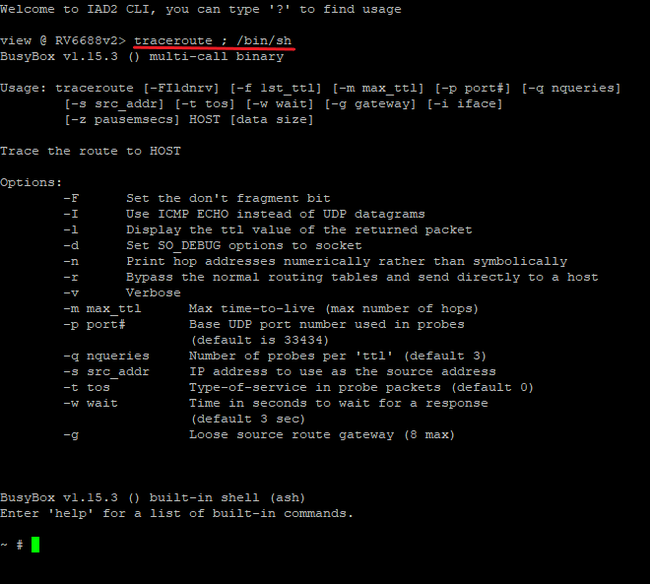
3.Этап
По умолчанию файловая система монтируется в режиме чтения. Правим:
Далее вводим команду просмотра текущих настроек бриджа
brctl show
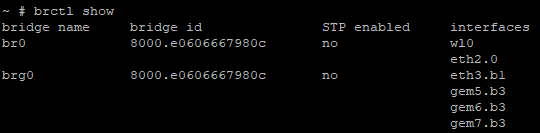
Примечание: на картинке у меняВ уже убраны порты 1 и 2 (eth0.0 и eth1.0) из бриджа.
4. Этап
выполняем следующие команды:
—-
brctl delif br0 eth0.0
brctl delif br0 eth1.0
brctl addbr brwan
brctl addif brwan eth0.0
brctl addif brwan rwan0.30
brctl addbr brsip
brctl addif brsip eth1.0
brctl addif brsip rwan1.10
ifconfig brwan up
ifconfig brsip up
—-
ПервымиВ brctl delifВ мы вытаскиваем физические порты из основного бриджа, далее создаем новые и подключаем нужные порты в бриджи. Запускаем их. После этого все должно уже работать.
5.Этап
Чтобы при перезагрузке роутера настройки не слетали, пишем команды в стартовый скрипт с указанием ожидания в 20 сек и ipv6 отключаем для большей стабильности работы:
вводим
Нажимаем i , вставляем код указанный ниже, нажимаем esc, вводим :wq и enter
—-
sleep 20s
brctl delif br0 eth0.0
brctl delif br0 eth1.0
brctl addbr brwan
brctl addif brwan eth0.0
brctl addif brwan rwan0.30
brctl addbr brsip
brctl addif brsip eth1.0
brctl addif brsip rwan1.10
ifconfig brwan up
ifconfig brsip up
—-
После этого можно перезагрузить роутер.
Ниже образец:
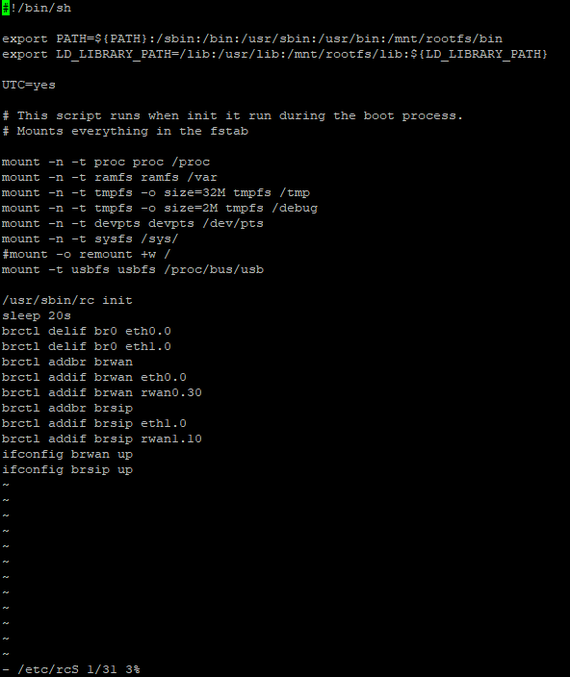
Информация выложена в ознакомительных целях, все действия вы совершаете на свой страх и риск.
Статья будет полезна тем, кто мечтал о расширении функционала данного роутера. К примеру у меня городской московский номер и бот скайпа подключены к моему серверу телефонии,бабушка, уезжая на дачу в Калужскую область, абсолютно бесплатно разговаривает с подругами в Москве, принимает skype звонки от родственников на ip телефон.
Для корпоративного сегмента — возможность избавиться от аналогового телефона и наслаждаться удобствами ip телефонии.
105

Как зайти в админку роутера
У вас на руках выкупленный или арендный роутер и Вы ходите его самостоятельно настроить подключение или сеть WiFi — поменять пароль, например. Окей! Начните с того, что подключитесь к своему роутеру. Самый оптимальный вариант — через сетевой LAN-кабель, который идёт с ним в комплекте (обычно он желтого или синего цвета, но это не обязательно).
Можно, конечно, это делать и через WiFi, если Вы знаете имя и пароль сети. Но для первоначальной настройки маршрутизатора всё же оптимальнее воспользоваться кабельным соединением. Подключились? Отлично. Теперь надо попасть в его веб-интерфейс. Это такой интерактивный инструмент в виде сайта, в котором собраны все параметры конфигурации устройства. Его ещё называют личным кабинетом роутера Ростелеком, но это неверно. Правильнее называть его всё же «веб-интерфейс» или «веб-конфигуратор». Как в него войти? Сейчас покажу!
Возьмите в руки устройство и внимательно его осмотрите. На нём должна быть примерно вот такая наклеечка:
Внимательно её изучите! Здесь, помимо информации о серийном номере, аппаратном MAC-адресе и версии прошивки, будет написан способ как зайти на роутер Ростелеком. В моём примере это область справа, которая отмечена как «Доступ к Web-интерфейсу». Вот ещё пример с Sagemcom F@st 1744:
Обратите внимание, что здесь указан адрес, по которому есть доступ в роутер, а так же логин для входа. На некоторых моделях маршрутизаторов РТК может быть указан и заводской пароль для входа, который используется по умолчанию, то есть с завода. Но здесь стоит учитывать, что при первой настройке этот пароль обычно требуется сменить.
Открываем любой веб-браузер — Chrome, Opera, Firefox — и в адресной строке, куда обычно вводим адрес сайта, прописывает адрес роутера Ростелеком, который написан на наклейке. Практически на всех современных моделях с прошивкой этого провайдера вход в настройки доступен через адрес http://rt. То есть просто пропишите в адресной строке две буквы rt и нажмите на клавишу Enter. Вот так:
Если всё сделали правильно и нет каких-либо проблем, то в этом случае должно появится окно авторизации в web-интерфейсе девайса. Выглядит оно примерно вот так:
На разных моделях эта форма может незначительно отличаться, но не суть. Здесь нужно ввести логин, который написан в наклейке и пароль. Если Вы не знаете или не помните пароль, то можно попробовать следующее:
В тех случаях, когда ни один вариант не подходит — сочувствую, Вам придётся выполнять сброс настроек к заводским значениям.
Дальше вы попадёте в веб-конфигуратор устройства доступа, который выглядит примерно так:
В тех случаях, когда роутер Ростелеком настраивается впервые, вместо статусной страницы Вы можете попасть в мастер первоначальной настройки, который потребует в обязательном порядке подключить кабель в WAN-порт:
Здесь подразумевается кабель, который идёт от оборудования провайдера и заходит в Ваш дом или квартиру из подъезда. После того, как вы включите его в WAN-порт, можно будет продолжать процесс.
Роутер Ростелеком — 192.168.0.1 или 192.168.1.1?!
Этот раздел для тех, кто не смог зайти в настройки роутера используя адрес http://rt — браузер пишет «страница не найдена» или перекидывает в поисковик. Дело в том, что не на всех фирменных маршрутизаторах провайдера этот адрес работает — раз. К тому же из-за сетевых настроек ПК этот адрес может отрабатываться некорректно — два. Что делать? Правильно — получить доступ к роутеру Ростелеком через его IP-адрес. Как его узнать? Да всё там же — в наклейке на корпусе!
Вот, к пример, ONT-терминал Sercomm RV6699, который достаточно часто встречается на PON-подключениях от Ростелеком. Как Вы видите, на нём,кроме символьного, сразу написан IP-адрес — 192.168.0.1. То есть для доступа к его веб-интерфейсу Вам надо в адресной строке браузера ввести IP-адрес 192.168.0.1 — вот так:
После этого дальше всё пойдёт по привычному сценарию. Но не все роутеры Ростелеком используют IP 192.168.0.1! Есть и модели, которые используют адрес 192.168.1.1, как, например, маршрутизаторы Sagemcom F@st 2804.
Не на всех брендовых устройствах провайдера написан адрес — http://rt. В качестве примера может выступать опять тот же самый Sagemcom или Qtech — там написан адрес 192.168.1.1 и данные для авторизации в конфигураторе. Соответственно, в адресной строке чтобы зайти в роутер Ростелеком Вы должны ввести IP 192.168.1.1 — вот так:
Как узнать IP адрес роутера Ростелеком
Кстати, есть модели роутеров Ростелеком, где используется вообще другая подсеть. Тот же D-Link DPN-R5402 имеет IP 192.168.8.1. Соответственно зайти на через 192.168.0.1 и 192.168.1.1 на него не получится. Как в этом случае узнать IP роутера Ростелеком? Очень просто! Вам нужно запустить командную строку Windows и прописать там команду ipconfig. Вот так:
SERCOMM RV6699 — это одна из последних моделей комбинированных модемов от МГТС. Он поддерживает работу в стандарте беспроводных сетей пятого поколения Wi-Fi 5 (IEEE 802.11ac) в диапазоне 5 ГГц и способен обеспечить постоянную беспроводную связь на ультравысоких скоростях до 600 Мбит/сек. Ещё несколько лет назад такие скорости считались научной фантастикой даже при проводном подключении.
Особенности роутера Sercomm RV6699
Провайдер МГТС, он же «Московская городская телефонная сеть», сегодня является самым влиятельным поставщиком связи на территории Москвы и Московской области. Крупнейшим проектом компании за всё время является GPON — масштабная оптоволоконная сеть, к которой в течение нескольких лет была подключена большая часть домов столицы. Сеть пришла на замену устаревшей технологии ADSL. Интернет по технологи GPON предоставляет доступ в интернет на более чем в 10 раз более высокой скорости при небольших затратах. Вы можете оценить надёжность новых оптоволоконных технологий при помощи роутера с беспроводным подключением к сети, со скоростью более 500 Мбит/сек и наличием функций маршрутизатора, коммутатора, Wi-Fi, VOIP-шлюза для телефона.
Таким является современный модем-маршрутизатор SERCOMM RV6699. Он одновременно выполняет функции оптического модема ОNТ сети GРОN, маршрутизатора и Gigabit Ethernet коммутатора на четыре разъёма, точки доступа Вай-Фай и VOIP-шлюза для подключения аналоговых телефонных линий.
SERCOMM RV6699 — это одна из последних моделей комбинированных модемов. Он поддерживает работу в стандарте беспроводных сетей пятого поколения Wi-Fi 5 (IEEE 802.11ac) в диапазоне 5 ГГц и способен обеспечить постоянную беспроводную связь на ультравысоких скоростях до 600 Мбит/сек. Ещё несколько лет назад такие скорости считались научной фантастикой даже при проводном подключении.
В устройстве Sercomm RV 6699 предусмотрена гибкая система настроек и качественный русифицированный web-интерфейс, интуитивно понятный любым категориям пользователей. Основным недостатком устройства можно считать достаточно низкую мощность стандартного встроенного вай-фай модуля. Из-за этого, если вы хотите сохранять высокий уровень сигнала, приходится всегда находиться на близкой дистанции к устройству, поскольку даже при небольшом удалении от модема сигнал быстро падает.
Технические особенности SЕRСOM RV 6699:
- 4 гигабитных порта ethernet с разъёмами RJ-45 (10Base-T, 100Base-T, 1000Base-T);
- ТСОП (POTS): FXS порт с разъёмом RJ-11;
- Wi-Fi 802.11a, 802.11b, 802.11g, 802.11n, 802.11ac в диапазонах 2.4 и 5 ГГц;
- Wi-Fi антенны: 2 шт на 2.4 ГГц и 3 на 5 ГГц;
- порт USB 2.0 типа A;
- размеры 190 × 154 × 40 мм;
- вес 516 г.
Характеристики оптического интерфейса:
- одномодовый разъём SC/APC;
- тип SFF трансивера: GPON optical diplexer;
- ттандарт Class B+ ITU-T G.984.2;
- лазер Class 1;
- дальность до OLT (АТС): до 20 км, в зависимости от расслоения и с учётом стандартных потерь;
- тип оптического волокна: G.652;
- минимальный уровень выходного сигнала: +0,5 dBm;
- максимальный уровень выходного сигнала: +5,0 dBm;
- минимальная чувствительность приемника: –28,0 dBm;
- максимальный уровень сигнала на входе приёмника: –8,0 dBm.
Электропитание осуществляется от блока питания постоянного тока через круглый разъём 2.1 мм, длина провода 123 см.
Стандартные логин и пароль на роутере Sercomm RV6699 Ростелеком
Заводской логин и пароль для входа в настройки прописаны на корпусе роутера и в серийной документации.
По умолчанию логин — admin, пароль — admin. Однако в некоторых случай сотрудники МГТС предварительно прошивают или настраивают устройство самостоятельно. В таком случае попробуйте логин — mgts и пароль — mtsoao.
Для Ростелеком: логин admin пароль admin1, логин admin пароль adm1n, WEB-интерфейс при этом доступен по IP-адресу 192.168.0.1.
Для чего нужно заходить в настройки
Сброс настроек перед настройкой
В редких случаях, когда у пользователя не получается авторизоваться через стандартные логин и пароль и попасть в меню управления, или он просто забыл выставленные ранее логин и пароль, необходимо сделать полный сброс конфигурации устройства. Для этого нужно найти маленькую кнопку «Reset» на корпусе устройства — она находится на углублении и достать её можно только тонким длинным предметом, типа зубочистки или иголки. Нужно зажать кнопку на десять секунд, после чего роутер будет перезагружен со сбросом всех настроек до заводских.
Вход в настройки роутера Sercomm RV6699
Настроечное меню оптического модема SERCOMM RV6699 представляет из себя классический web-интерфейс с удобным и интуитивно понятным дизайном. Получить доступ к нему можно через обыкновенный браузер.
Перед тем как приступить к настройке, нужно подключить маршрутизатор к LAN-порту компьютера через витую пару Ethernet. Кроме этого, необходимо подключить кабель от провайдера в разъём GPON устройства, а телефонный шнур — в РОTS1, TЕL1 или РHОNЕ1. Волоконно-оптический патч-корд подключать не требуется.
Как узнать IP-адрес роутера
192.168.1.254 — это стандартный IP-адрес практически для всех подобных устройств для МГТС. Для Ростелекома — 192.168.0.1.
Если устройство сразу после подключения начинает раздавать беспроводную сеть, попробуйте тут же к нему и подключиться через вай-фай. После этого войдите в сетевые настройки, введя в строке поиска от Windows «Изменение параметров адаптера», или открыв Панель управления > Сеть и интернет > Управление сетями и общим доступом.
Откройте «Подключение по локальной сети» или «Беспроводное подключение» если подключаетесь через вайфай. Далее войдите в подраздел «Пpoтокол интернeтa вeрcии 4» и расставьте галочки на пунктах автоматического получения lP и DNS.
Сохранитесь, вернитесь в окно сетевых подключений. Откройте «Подключение по локальной сети», перейдите в «Cвeдения» и в пункте «Шлюз» найдите наконец IP-адрес подключенного маршрутизатора. Его необходимо ввести в браузер и залогиниться.
Прошивка роутера Ростелеком до последней версии
Официальную прошивку от Ростелеком версии 3.2.31 можно скачать здесь.
Неофициальную кастомную прошивку, записываемую через веб-интерфейс — тут.
Используемые источники:
- https://pikabu.ru/story/polnaya_pobeda_nad_mgts_i_routerom_sercommrv6688rv6699_6304459
- https://192-168-0-1.info/kak-zajti-v-nastrojki-routera-rostelekom/
- https://kakoperator.ru/lifehacks/nastrojka-routera-sercomm-rv6699-rostelekom
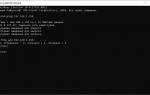 Роутеры Sercomm Rv6699 и ZTE F660 от МГТС: инструкция по настройке
Роутеры Sercomm Rv6699 и ZTE F660 от МГТС: инструкция по настройке 192.168.1.1 admin — Входим и настраиваем роутер самостоятельно!
192.168.1.1 admin — Входим и настраиваем роутер самостоятельно! 192.168.1.1 admin — как зайти в роутер
192.168.1.1 admin — как зайти в роутер


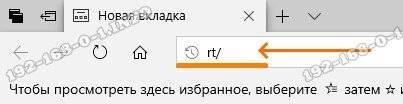
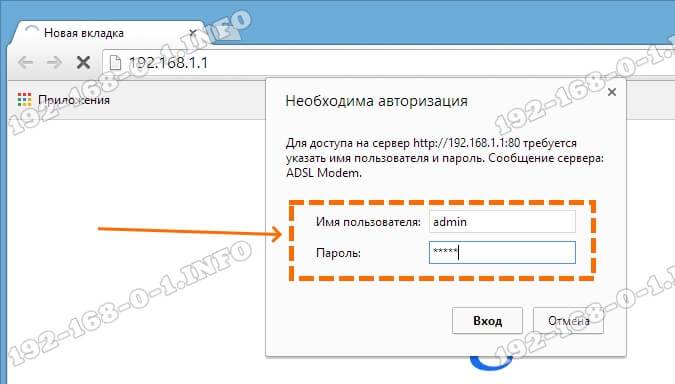
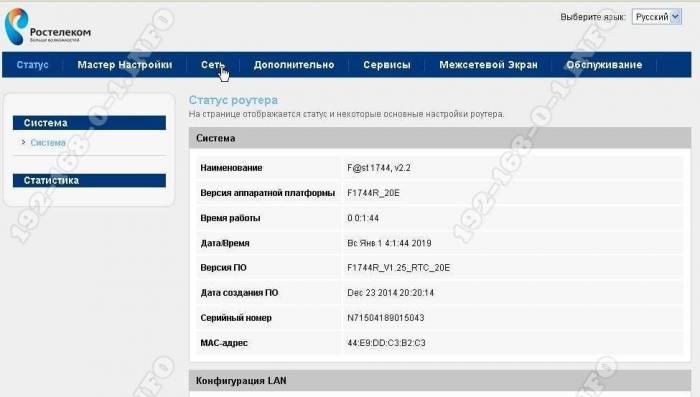
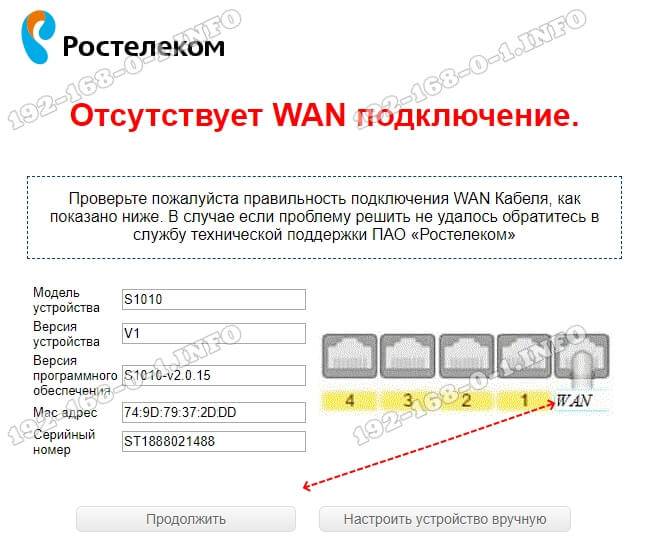

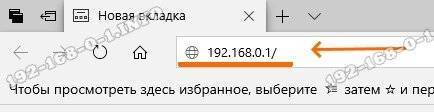




 Настраиваем роутер D-Link Dir-300 для “Ростелекома”
Настраиваем роутер D-Link Dir-300 для “Ростелекома” Настройка роутера Huawei HG8245
Настройка роутера Huawei HG8245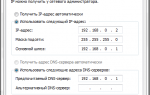 192.168.0.1.1 настройка и установка пароля admin
192.168.0.1.1 настройка и установка пароля admin